
функцията слайдшоу при заключен екран на Windows 10, както и много други, в новата операционна система ще ви го наследил от предишната версия на операционната система. Поради пързалки lokskrin да украсите не една, а съвкупност от образи, които ще се завърти автоматично след определен период от време.
Процесът на създаване на слайдшоу не представлява проблем: трябва само да отидете в раздела Настройки -> Персонализация -> Заключване на екрана, активирайте "серията кадри" от падащото меню "Контекст", след което добавете папка, съдържаща множество изображения.
Въпреки това, понякога включването на слайд шоу с нищо олово, т.е. при заключен екран продължава да показва един текущото изображение. Ако случаят е такъв, тогава следните техники ще ви помогнат да се елиминира този досаден проблем.
Метод 1: Извадете и добавете папката на изображения
На първо място, опитайте по-просто решение:
1. Отворете менюто "Options" от менюто "Старт", или чрез натискане на + I.
2. Отидете в Персонализация -> Lock Screen и изберете текущата папка, съдържаща изображенията за слайдшоу. Натиснете бутона "Премахване", за да го премахнете от списъка.
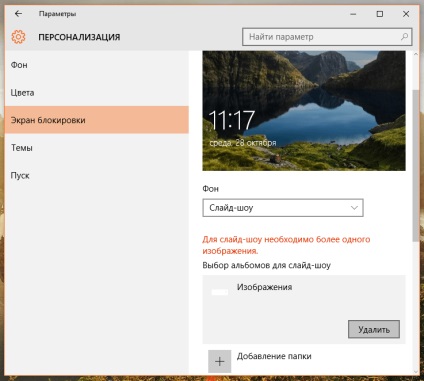
3. Направете същото и за всички папки в списъка с албуми.
4. Сега добавете отново желаната папка, като щракнете върху "Добавяне на папка".
5. Проверете дали слайдшоуто вече работи, заключете компютъра чрез натискане на + Л.
Метод 2: Промяна на разширените опции за слайдшоу
Ако първият метод не води до желания резултат, опитайте следното:
1. От менюто Настройки -> Персонализация -> Заключване на екрана, щракнете върху "Advanced Options слайд-шоу."
2. Сега изключите опцията "Избор на снимките за да се поберат на екрана" и ще позволи "Ако компютърът не е активен, за да се покаже при заключен екран, вместо да изключите екрана." Ако имате лаптоп или таблет, а след това включете слайдшоуто при използване на батерията.
Може би се чудите: Промяна на името на профила
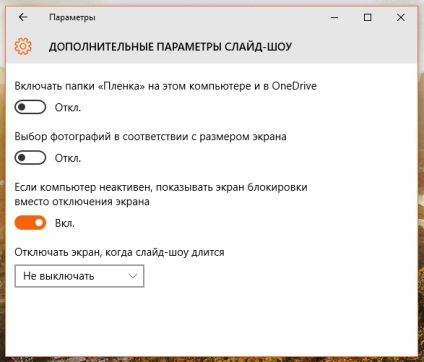
Метод 3: Изключване на изискването натискане Ctrl + Alt + Del преди трупи потребителски
Ако компютърът ви има опция "изискват от потребителите да натиснете Ctrl + Alt + Delete», слайд шоу на заключения екран няма да работи. Така че, за да се насладите на слайдовете, трябва да деактивирате тази опция:
1. Отворете диалоговия прозорец "Run", контрол тип userpasswords2 и след това натиснете Enter, за да отворите "Потребителски акаунти".
2. Щракнете върху раздела "Разширени" и махнете отметката от опцията "изискват от потребителите да натиснете Ctrl + Alt + Delete».
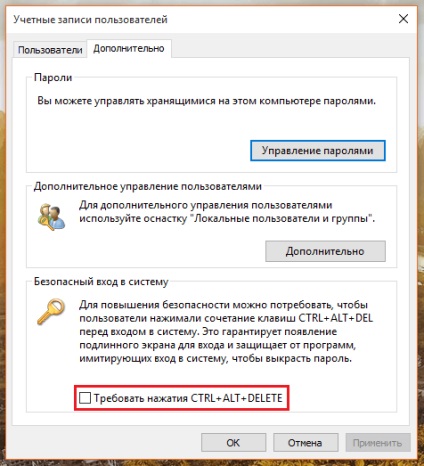
3. Приложете промените.
Метод 4: Активиране на търсачката
Може да изглежда странно, но функцията на слайдшоу при заключен екран зависи от услугата за търсене на Windows, защото папката с изображения, за да бъде индексиран от Windows Search. Съответно, ако услугата не работи, няма да работи и слайд шоу. Някои потребители не използват вградената в търсенето, и затова просто да деактивират услугата за търсене, за да се подобри ефективността на вашия компютър.
Така че, следвайте тези стъпки, за да дадат възможност на търсачката:
1. Отворете диспечера на услуги, на командния services.msc в "Run".
2. В списъка с услуги, намерете търсене на Windows. Кликнете два пъти върху свойствата на услугата и се уверете, че падащия списък на "Startup Type" избран "Автоматично".
3. Приложете промените и натиснете "Старт", за да услугата за търсене стартира веднага.
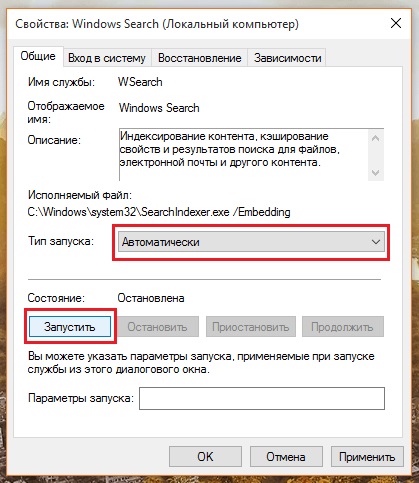
4. Също така, във всеки случай, отворете Control Panel и отворете Опции за индексиране.
5. В опциите за индексиране, щракнете върху "Промяна" и отделно добавите вашата папка на изображения за слайдшоу.
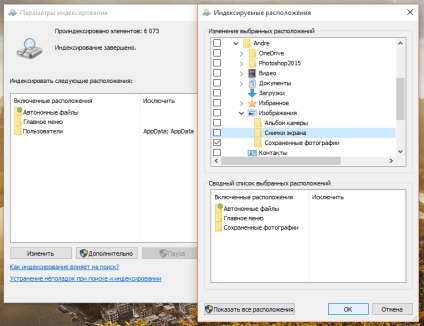
Това е всичко. Сега слайд шоу ще се проведе без никакви проблеми.
Голяма ден!
